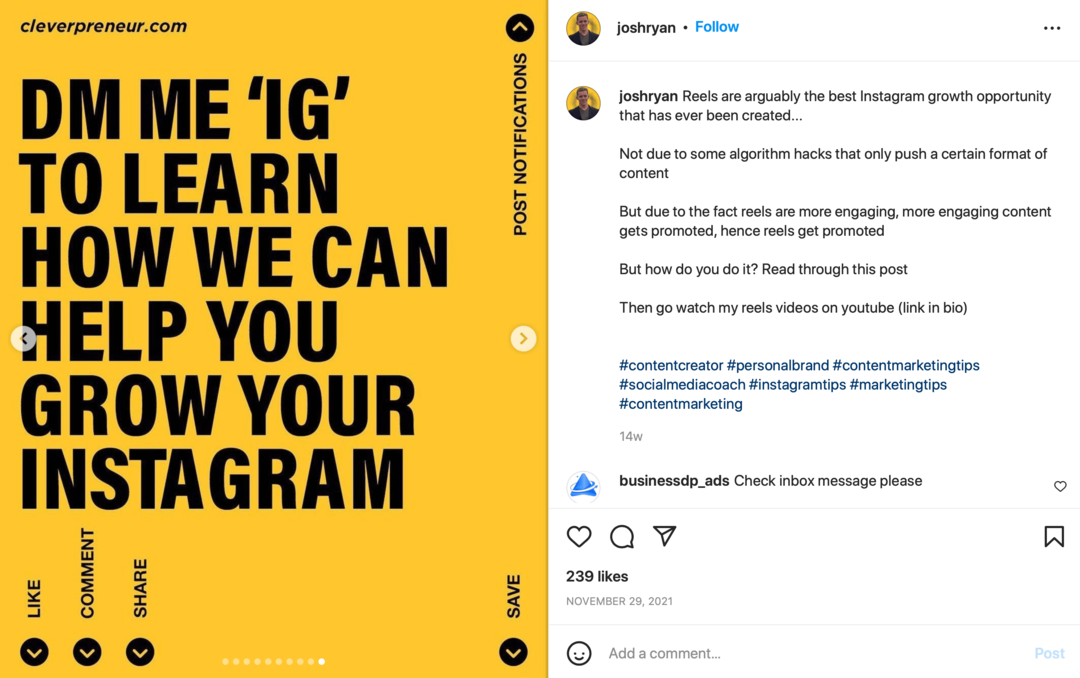كيفية تمكين وتكوين استشعار تخزين Windows 10
مايكروسوفت ويندوز 10 / / March 17, 2020
آخر تحديث في

احذف ملفات النظام والتطبيقات المؤقتة تلقائيًا باستخدام Windows 10 Storage Sense. دعنا نراجع كيفية تمكين هذه الميزة الجديدة لـ Windows وتكوينها.
لدى Windows 10 عادة سيئة تتمثل في إبقاء الملفات المؤقتة القديمة مستلقية حولها ولا تفعل أي شيء بخلاف شغل مساحة القرص الصلب. ميزة جديدة في Windows 10 تسمى حاسة التخزين يساعد على حل هذه المشكلة عن طريق حذف الملفات المؤقتة والمحتوى تلقائيًا من سلة المحذوفات. لا يتم تمكينه افتراضيًا ، لذا دعنا نراجعه ونراجعه ساخنًا لتمكينه وتكوينه للحفاظ على القرص الصلب نظيفًا ونظيفًا.
كيفية تمكين Storage Sense على Windows 10
ابدأ بالذهاب إلى الإعدادات> النظام> التخزين ، او استعمل اختصار لوحة مفاتيح Windowsمفتاح Windows + Q و اكتب:تخزين. من الصعب تفويت خيار Storage Sense ، فقط اقلب مفتاح التبديل لتمكينه.
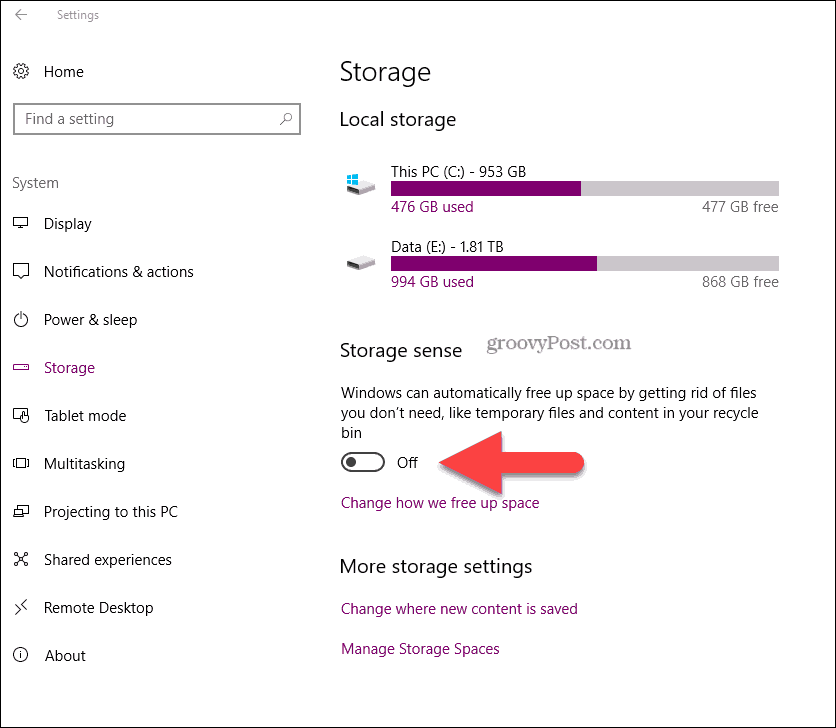
لتخصيص Storage Sense ، ما عليك سوى النقر فوق النص تغيير طريقة تحرير المساحة.
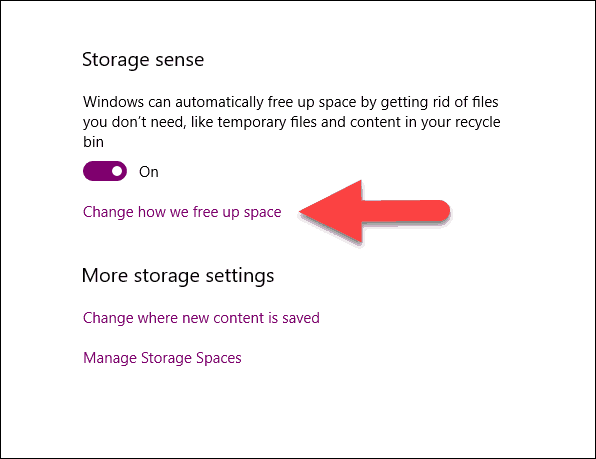
في معظم الحالات ، تكون الإعدادات الافتراضية مثالية ، إذا كان لديك عادة سيئة لعدم حذف الملفات مطلقًا في مجلد التنزيلات (مثل أنا) ، يمكنك تحديد هذا المربع ليقوم Windows بحذف الملفات تلقائيًا في مجلد التنزيلات إذا لم يتم تغييرها لمدة 30 أيام. بالنسبة لمعظمنا ، يتم الاحتفاظ بالتنزيلات لسبب ما ، فلا عجب في عدم تعيين هذا افتراضيًا.
ومع ذلك ، إذا كنت تفضل عدم الانتظار لمدة 30 يومًا بالكامل ، فما عليك سوى النقر فوق الزر "تنظيف الآن" لتوفير مساحة خالية من النوافذ باستخدام الإعدادات التي قمت بتكوينها على الصفحة.
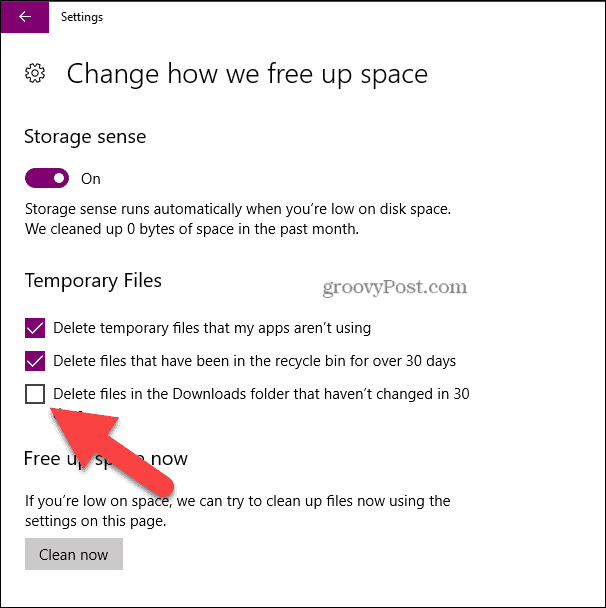
يستمر نظام التشغيل Windows 10 في الحصول على أقوى وأقوى مع كل تحديث من Windows. نظام التشغيل Windows 10 حاسة التخزين الميزة مثال جيد على ذلك. سابقا، كان تنظيف القرص يدويًا إلى حد ماومع ذلك ، بالنسبة لي ، من الصعب التغلب عليها تلقائيًا - فقط قم بضبطها ونسيانها.
إذا قمت بتنظيف محرك الأقراص الخاص بك وما زلت بحاجة إلى مساحة أكبر ، ضع في اعتبارك محو ذاكرة التخزين المؤقت للمتصفح أو باستخدام أداة أخرى مثل سي كلينر لتحرير الملفات المؤقتة من التطبيقات الأخرى المثبتة على نظامك.